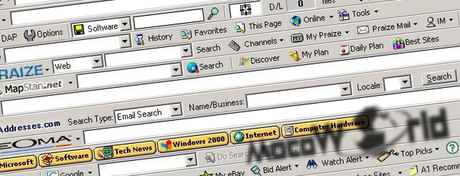
A quanti non è capitato di fare una ricerca scrivendo direttamente sulla barra degli indirizzi e magari dopo ritrovarsi un motore di ricerca diverso da Google installato come Homepage?
Purtroppo quando installiamo un programma, molto spesso free, non ci accorgiamo che oltre ad esso ci viene richiesto, anche, in un modo poco visibile se non si sta attenti, di installare una toolbar o di inserire un particolare motore di ricerca che va a sostituirsi a quello predefinito, programmini all’apparenza futili ma molto molto fastidiosi
Ma vediamo come ovviare al problema.
Primo Passo: per prima cosa andiamo in Pannello di Controllo/Programmi e poi su Funzionalità/Disinstalla un Programma e cerchiamo la toolbar o l’applicazione installata insieme al nostro programma, e procediamo con la disistanllazione del programma (fastidioso) in questione.
Se fatto questo ci accorgiamo che nulla è cambiato, andiamo avanti al
Secondo passo: cliccate con tasto destro del mouse sulla barra degli indirizzi e nella finestra che compare clicchiamo su cambia motore di ricerca e licchiamo su quello che vogliamo che sia il predefinito e impostiamolo come tale (basta passarci di sopra col mouse che spunta la scritta).
*Questa è una spiegazione per ovviare al problema con Chrome ma anche con gli altri browser il procedimento è lo stesso.
** Se ancora il metodo non funzionasse non esitate a chiedere usando i commenti in fondo alla pagina saremo ben lieti di aiutarvi. Purtroppo questi programmi si installano come i malware in qualche parte del registro di windows.

![WhatsApp Android: aggiunte nuove emoji [DOWNLOAD]](https://m2.paperblog.com/i/289/2897680/whatsapp-per-android-aggiunte-le-nuove-emoji--L-sa8DOg-175x130.png)





